Cómo exportar contraseñas desde Chrome
Al iniciar sesión en varios sitios web y crear diferentes tipos de contraseña para cada uno, tendemos a olvidar algunas de ellas. Y para hacerlo más fácil, la cuenta de Google permite guardar contraseñas de cuentas o credenciales con solo iniciar sesión en su cuenta de Google a través del navegador Chrome. Cada vez que cree una nueva cuenta en cualquier sitio, Chrome le pedirá automáticamente que guarde la identificación de usuario y la contraseña para la misma.
Puede verificar todas las contraseñas guardadas e incluso guardarlas en su PC. De esta manera, nunca tendrá que preocuparse por olvidar las credenciales de ninguna de sus cuentas, ya sea en las redes sociales o en cualquier otro sitio web. Puede guardar estas contraseñas como CSV(Valor separado por comas) y luego verifíquelo sin conexión en la hoja de Microsoft Excel. No solo esto, también puedes importar otras contraseñas con formatos de archivo similares al navegador Chrome. Entonces, veamos cómo puede exportar contraseñas desde el navegador Chrome como un archivo CSV a su PC y verificarlo sin conexión más tarde.
Contenido
Exportar contraseñas de Chrome a CSV
Exportar las contraseñas guardadas desde su navegador Chrome es simple. Simplemente siga los pasos que se detallan a continuación y sabrá cómo hacerlo.
Paso 1
Abra el navegador Chrome y asegúrese de haber iniciado sesión con su cuenta de Google en el navegador.
Ahora, desde el navegador Chrome, toque el botón tres puntos en la esquina superior derecha como se muestra en la imagen y luego seleccione Ajustes.
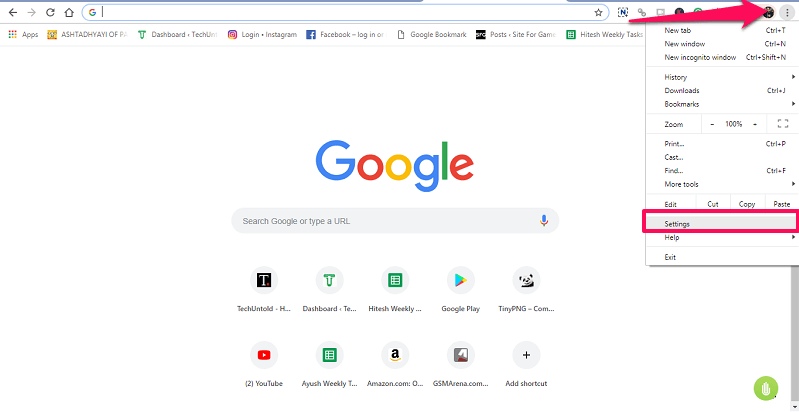
Paso 2
Con esto, ingresará la configuración de su cuenta en el navegador. Aquí haga clic en contraseñas, la segunda opción debajo de la imagen de tu cuenta.
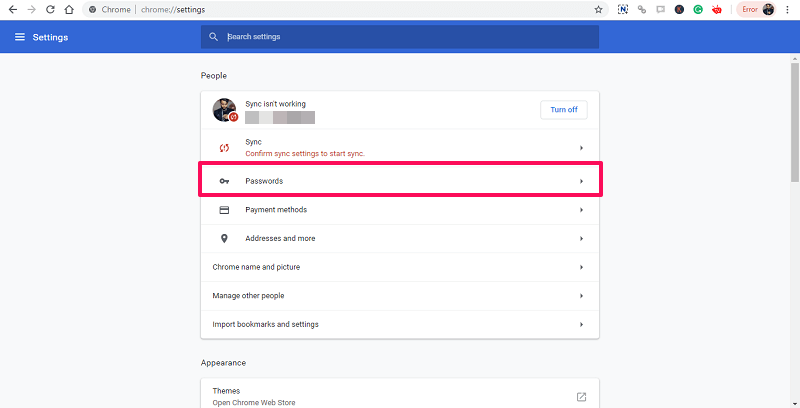
Paso 3
Esto lo llevará a la página donde se mostrarán todas sus contraseñas guardadas y podrá navegar a través de ellas. Selecciona el tres puntos justo en frente de las contraseñas guardadas y Exportar contraseñas aparecerá. Haz click en eso.
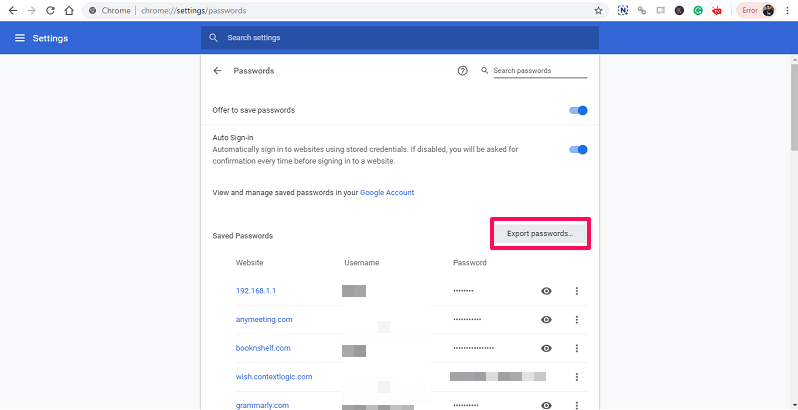
Paso 4
Ahora mostrará un menú emergente, seleccione Exportar contraseñas otra vez. Le pedirá que inicie sesión a través de la contraseña de su computadora y luego toque Ok para asegurarse de que usted es el que intenta guardar las contraseñas.
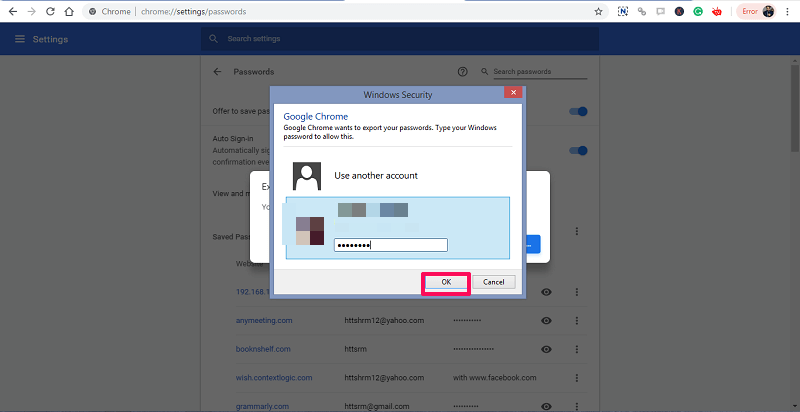
Paso 5
Después de eso, le pedirá la ubicación y el título para que se guarde el CSV en su sistema. Puede guardar en la ubicación predeterminada o seleccionar cualquier otra de su elección. Una vez satisfecho, toque Guardar y sus contraseñas se exportarán a su sistema.

Puede consultarlos en cualquier momento desde la ubicación en la que guardó el archivo. Como se puede acceder desde Microsoft Excel, no necesitará abrir el navegador una y otra vez.
Cómo importar contraseñas al navegador Chrome
Guardar contraseñas en el navegador Chrome es tan fácil como exportarlas. Pero antes de eso, deberá habilitar uno de los Banderas de cromo para habilitar la función de importación. Escriba chrome://flags// en la URL del navegador Chrome para acceder a las opciones de banderas.
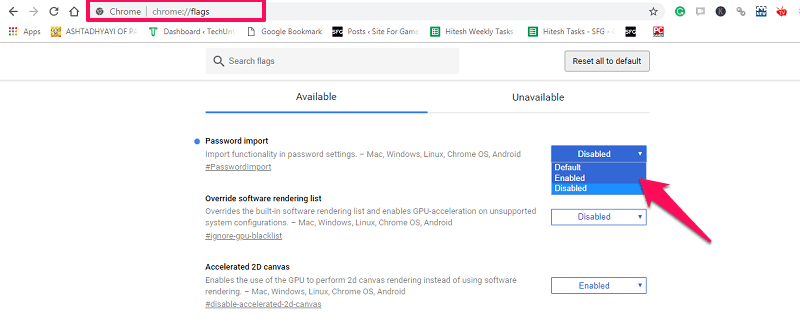
Aquí verás Importación de contraseña, si no, búsquelo usando la barra de búsqueda. Haga clic en la opción que se encuentra frente a ella y, en el menú desplegable, seleccione habilitado. Luego, el navegador le pedirá que se reinicie para guardar la configuración deseada.
Una vez que se vuelve a abrir el navegador, similar al anterior exportar método, haga clic en el tres puntos en la esquina superior derecha del navegador>Configuración>Contraseñas. Ahora nuevamente frente a Guardar contraseñas, haga clic en tres puntos.
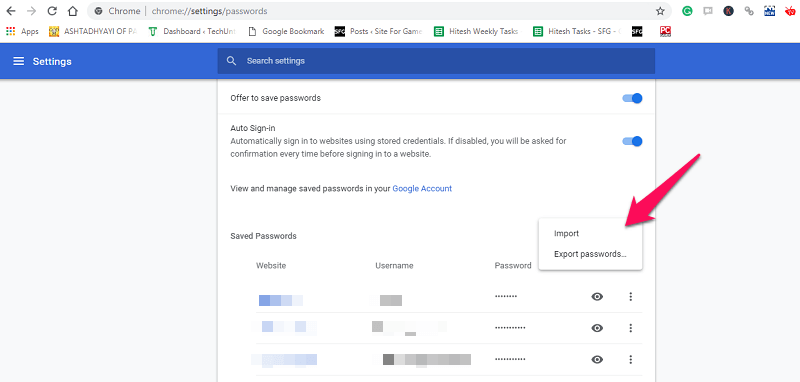
Podrá ver la opción de importación. Haga clic en él y podrá guardar el archivo de contraseña en formato CSV en sus navegadores Chrome.
Palabras finales
Esta fue la forma más sencilla de guardar o hacer una copia de seguridad de las contraseñas desde su navegador Chrome a su PC o cualquier escritorio. Puede ser útil en muchas situaciones en las que no recuerde, pierda o elimine sus contraseñas para cualquiera de las cuentas que usa. Pero recuerde mantener este archivo CSV seguro para que nadie pueda ver sus credenciales.
últimos artículos